במדריך זה אראה לך כיצד לתקן ולבצע שדרוג במקום על מכונת Windows 10 בו זמנית. פעולת התיקון אורכת כשעה וברוב המקרים היא פותרת בעיות רבות של Windows 10.
התיקון של Windows 10, יכול לפתור בעיות רבות בפונקציונליות של Windows 10 ולפעמים הוא הדרך האמינה והמהירה ביותר לתקן את התקלות של Windows 10. גם השדרוג של Windows 10 במקום, שבוצע בתהליך התיקון, מבטיח שלווינדוס 10 מותקנים את העדכונים והתיקונים האחרונים.
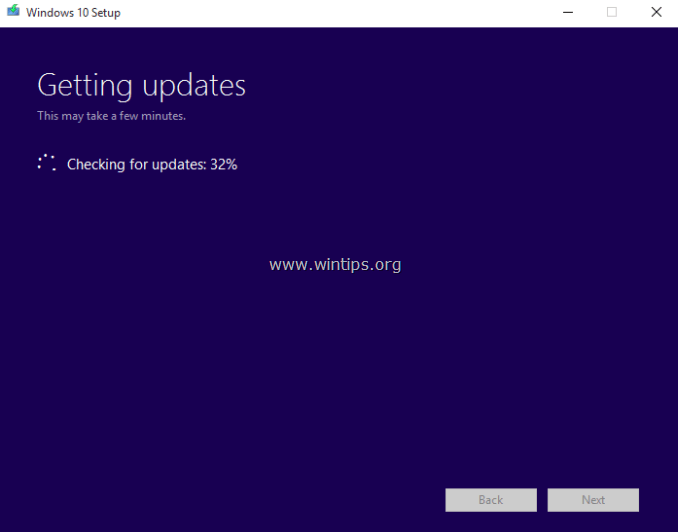
כיצד לבצע תיקון-שדרוג של Windows 10.
שלב 1. הורד קובץ ISO של Windows 10.
כדי להמשיך בתיקון Windows 10, המשך והורד את הגרסה העדכנית ביותר של Windows 10 בקובץ ISO, באמצעות כלי יצירת המדיה (MCT). לעשות את זה:
1. נווט אל הורדה של ווינדוס 10 אֲתַר.
2. הורד ושמור את Windows כלי ליצירת מדיה (MCT) במחשב שלך.

3. לאחר השלמת ההורדה, הפעל את כלי יצירת המדיה (MediaCreationTool.exe).

4.לְקַבֵּל הסכם הרישיון.

5. בחר צור מדיית התקנה עבור מחשב אחר & לחץ הַבָּא.

6. במסך הבא בחר הַבָּא. *
* הערות:
1. אין צורך לשנות כאן שום דבר. MCT כבר בחרה את הגרסה והמהדורה הנכונים עבור המחשב הנוכחי.
2. אם ברצונך ליצור מדיית התקנה של Windows 10 לתיקון מחשב אחר,

7. ב'בחר באיזו מדיה להשתמש' בחר קובץ ISO ולחץ הַבָּא.

8. בחר מיקום לשמירת הקובץ 'Windows.iso' ולחץ להציל.

8. כעת המתן עד שההורדה תסתיים. כשזה נעשה, לחץ סיים והמשך לשלב הבא.
שלב 2. תיקון ושדרוג של Windows 10 מ-Windows. קובץ ISO.
תשומת הלב: כדי למנוע בעיות במהלך התקנת Windows 10, בצע את הפעולות הבאות, לפני התחלת תהליך השדרוג/תיקון של Windows 10:
1.השבת או -עדיף- זמנית הסר התקנה של כל אנטי וירוס שאינו של מיקרוסופט או תוכנת אבטחה..
2.ודא שיש לך מספיק מקום בדיסק שלך (לפחות 30GB).
3.הפעל את ניקוי הדיסק ומחק את הקבצים חסרי התועלת, על ידי ביצוע ההוראות במדריך זה: כיצד לפנות שטח דיסק עם ניקוי דיסק.
4.נתק את כל התקני ה-USB שאתה לא צריך. (במיוחד במחשבים ניידים נתק גם כל מקלדת/עכבר USB חיצוני.)
כדי לתקן ולשדרג את Windows 10:
1. פתח את סייר Windows ונווט לתיקיה ששמרת את הקובץ 'Windows.iso'.
2. לחץ פעמיים על קובץ ה-ISO כדי לעלות אותו בסייר. (או לחץ באמצעות לחצן העכבר הימני על קובץ ה-ISO ובחר הר).
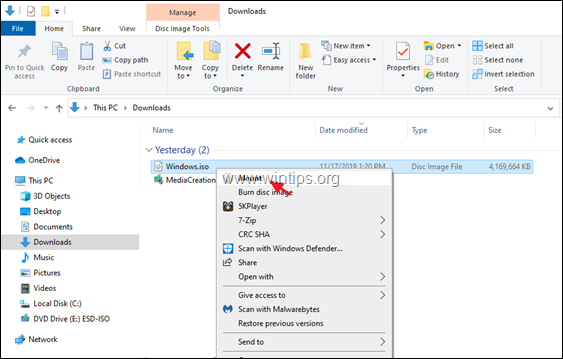
3. בכונן המותקן, לחץ פעמיים על setup.exe יישום.

4. ללחוץ כן ב'הודעת אזהרה של UAC' ולאחר מכן לחץ הַבָּא להתקנת ווינדוס 10.

5. לְקַבֵּל ה תנאי הרשיון ולאחר מכן התאזר בסבלנות עד ש-Windows יבדוק אם קיימים עדכונים.

6. במסך 'מוכן להתקנה', ודא כי לשמור קבצים ויישומים אישיים אפשרות היא נבחר ולחץ להתקין.

7. לבסוף, המתן לסיום השדרוג/תיקון במקום של Windows 10. *
* הערה: אם השדרוג של Windows 10 לא הושלם בהצלחה, המשך לשלב 3 כדי לתקן את Windows 10 מ-USB.
שלב 3. תיקון ושדרוג של Windows 10 מ-USB.
כדי לתקן (או להתקנה נקייה) של Windows 10 ממדיה USB:
1.תֶקַע א כונן USB ריק (לפחות 8GB) במחשב האישי שלך.
2. צרוב את הווינדוס. קובץ ISO שהורדת בשלב 1 לכונן ה-USB, על ידי ביצוע ההוראות במאמר זה: כיצד ליצור מדיית USB של Windows 10 באמצעות כלי השירות RUFUS. *
* תשומת הלב: כונן ה-USB יפורמט (ימחק), במהלך תהליך יצירת המדיה. לכן, ודא שאין קבצים שאולי תרצה.
3. בסיום, הפעל את היישום 'setup.exe' מכונן ה-USB ופעל לפי ההוראות משלב 2 לעיל (3-7), כדי לתקן ולשדרג את Windows 10. *
* עזרה נוספת: אם תהליך התיקון של Windows 10 נכשל שוב, יש לך את האפשרויות הבאות:
1. פתור את הבעיה על ידי ביצוע ההוראות והתיקונים במדריך זה: כיצד לתקן בעיות עדכון של Windows 10.
2.גבה את הקבצים שלך למדיית אחסון חיצונית (למשל כונן ה-USB שלך), ו לבצע התקנה נקייה של Windows 10 ממדיה התקנת USB.
זהו זה! הודע לי אם המדריך הזה עזר לך על ידי השארת הערה לגבי החוויה שלך. בבקשה תעשו לייק ושתפו את המדריך הזה כדי לעזור לאחרים.
תודה רבה על המאמר הזה - זה עבד לי לרווחתי הרבה!! המחשב שלי היה על W10 v 1803 ו-Windows Update לא התעדכן ל-1903 או 1909, ניסיתי דברים אחרים אבל שום דבר לא עבד - באמת הצלת את היום!
זה עבד בשבילי אני כל כך HAPPPPPPPPPPPPPPYYYYYYYYYYYYYY!!!
הסאונד לא פעל במחשב הנייד שלי מאז עדכון Windows, חנות תיקונים אמרה לי שאני צריך להתקין מחדש את W10 ולאבד את האפליקציות שלי, להפסיד 5-6 שעות כדי להתקין הכל מחדש.
אבל ניסיתי את זה, השתמשתי בכלי ליצירת מדיה, פתחתי את ההתקנה מחדש של W10, ואחרי כשעה וחצי עבודה לבד, המחשב שלי תוקן!!! הסאונד עובד עכשיו (מעולם לא שמחתי כל כך לשמוע את צליל ההפעלה של Win) ונראה שכל האפליקציות, האימיילים וכו', נמצאים שם כשהרגע עזבתי אותם.
אני רואה שזה גם תיקן באגים קטנים בתפריט התחל, אז הכל נראה נפלא,
תודה למחבר המאמר הזה!
לא היה לי כונן USB גדול מספיק אז השתמשתי בכונן קשיח נייד, כן, זה עם הגיבויים שלי עליו. לא הבנתי שזה הולך לפרמט את הכונן! אבל זה בסדר, זה רק כונן גיבוי אז אני הולך לאתחל אותו מחדש לאחר מכן ולהעתיק שוב את הקבצים מכונן C: שלי.
עם זאת, שקול לשים הערת תשומת לב אדומה ומודגשת לכך! עשוי להציל את שפיותם של אנשים מסוימים.
שום דבר מזה לא עובד בשבילי. אני יכול להיכנס למחשב שלי אבל אז הוא עובר הלוך ושוב בין מסך שאומר לי את פרופיל המערכת שולחן העבודה אינו זמין או מסך שחור לחלוטין או מסך שחור עם לחצן התחל ועוד כמה אחרים סמלים. לחיצה על משהו במסך או בסרגל הכלים אינה יעילה.
אני מוכן לעבור לאפל. חברה שעושה לי את זה באמצעות עדכונים לא ראויה לעסק שלי.
היי, מה קורה אם אף אחת מהאפשרויות לעיל לא עובדת? אני עדיין מקבל מסך שחור ובסופו של דבר נאלץ לכבות כיבוי כלומר הוא תמיד חוזר ל-1703 - אני פשוט לא יכול לעדכן מעבר לגרסה הזו! מיציתי את כל האפשרויות האחרות!
עבד לי מצוין לאחר שווידאתי שרק Defender ו-Edge נמצאים בשימוש ולא כל אנטי וירוס או דפדפן אחר.
תודה רבה, בטח ניסיתי 20 פעמים בעבר!
היי,
עם Windows 10 Enterprise זה לא עובד... תמיד מופיעה הודעה על כך שאני צריך לבקש את העדכון למנהל הרשת שלנו.
האם יש דרך לכפות את העדכון הזה ב-Windows 10 Enterprise?
תודה רבה!!